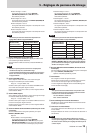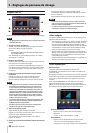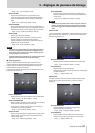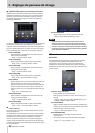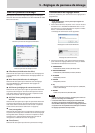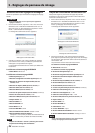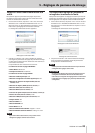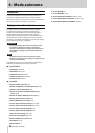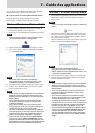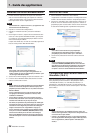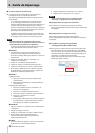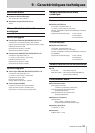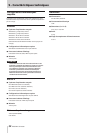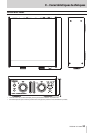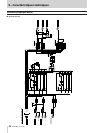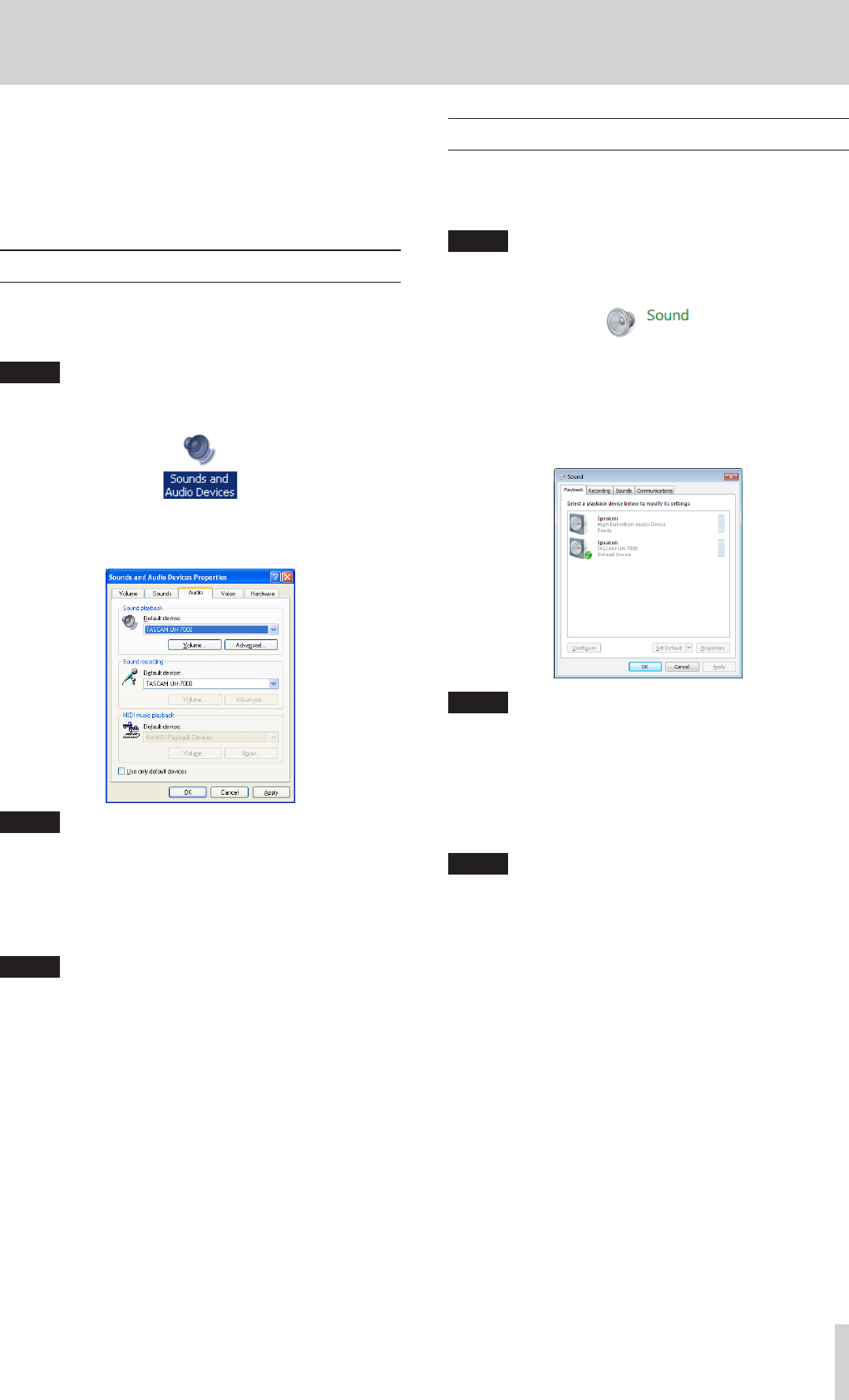
TASCAM UH-7000
27
7 – Guide des applications
Dans ce chapitre, nous expliquons comment régler quelques
applications audio pour l'emploi avec cette unité.
8
Logiciel station de travail audionumérique (DAW)
Les façons de faire les réglages diffèrent entre les DAW.
Si vous utilisez une DAW, consultez son mode d'emploi.
Windows XP et lecteur Windows Media
1. Fermez toutes les applications puis ouvrez «Panneau de
configuration» depuis le menu «Démarrer».
2. Ouvrez l'écran «Propriétés de Sons et périphériques audio».
NOTE
Si vous ne voyez pas l'option ci-dessus, cliquez sur «Sons,
voix et périphériques audio» et elle apparaîtra.
3. Cliquez sur l'onglet «Audio» pour ouvrir la page «Audio».
4. Dans «Lecture Audio», réglez le «Périphérique par défaut»
sur «TASCAM UH-7000».
NOTE
Pour utiliser cette unité comme un périphérique
d'enregistrement, dans «Enregistrement audio», réglez
«Périphérique par défaut» sur «TASCAM UH-7000».
5. Après avoir terminé le réglage, cliquez sur le bouton «OK».
6. Lancez le lecteur Windows Media, sélectionnez un fichier
audio et commencez la lecture.
NOTE
•
Si vous changez le réglage pendant que le lecteur Windows
Media est en fonction, le logiciel ne détectera pas que le
périphérique a été modifié. Dans ce cas, relancez le lecteur
Windows Media.
•
Si vous n'entendez toujours pas de son après avoir fait
les réglages et terminé les procédures ci-dessus, faites
redémarrer l'ordinateur.
•
Si vous faites ce réglage, du son sera produit au travers
de cette unité, mais aucun son ne sera plus produit par les
enceintes de l'ordinateur ni par sa prise casque.
•
Par défaut, les paramètres de panoramique du mélangeur
sont réglés au centre (C). Pour cette raison, les sons lus sont
entendus en mono. Réglez les paramètres du mélangeur
intégré si nécessaire (voir «Page MIXER» en page 17).
•
Si vous souhaitez que le signal du lecteur Windows Media
sorte par le connecteur DIGITAL (AES/EBU) OUT de cette
unité sans être affecté par les fonctions du mélangeur, dans
la page MIXER du panneau de mixage, sélectionnez le bouton
Computer 1 and 2 en section DIGITAL OUTPUTS SELECT.
Windows 7 et lecteur Windows Media
1. Fermez toutes les applications puis ouvrez le «Panneau de
configuration» depuis le menu du bouton «Démarrer».
2. Ouvrez «Son».
NOTE
Si vous ne voyez pas cette rubrique, cliquez sur «Matériel et
audio».
3. Dans l'onglet «Lecture», cliquez avec le bouton droit de la
souris sur «Haut-parleurs TASCAM UH-7000», puis cliquez
sur «Définir en tant que périphérique par défaut» dans le
menu contextuel qui s'affiche.
Lorsque vous faites cela, un rond vert coché (4) apparaît en
face de «Haut-parleurs TASCAM UH-7000».
NOTE
Pour utiliser cette unité comme périphérique
d'enregistrement, ouvrez l'onglet «Enregistrement» et
utilisez «Définir en tant que périphérique par défaut» pour
«Entrée ligne TASCAM UH-7000».
4. Après avoir terminé le réglage, cliquez sur le bouton «OK».
5. Lancez le lecteur Windows Media, sélectionnez un fichier
audio et commencez la lecture.
NOTE
•
Si vous changez le réglage pendant que le lecteur Windows
Media est en fonction, le logiciel ne détectera pas que le
périphérique a été modifié. Dans ce cas, relancez le lecteur
Windows Media.
•
Si vous n'entendez toujours pas de son après avoir fait
les réglages et terminé les procédures ci-dessus, faites
redémarrer l'ordinateur.
•
Si vous faites ce réglage, du son sera produit au travers
de cette unité, mais aucun son ne sera plus produit par les
enceintes de l'ordinateur ni par sa prise casque.
•
Par défaut, les paramètres de panoramique du mélangeur
sont réglés au centre (C). Pour cette raison, les sons lus sont
entendus en mono. Réglez les paramètres du mélangeur
intégré si nécessaire (voir «Page MIXER» en page 17).
•
Si vous souhaitez que le signal du lecteur Windows Media
sorte par le connecteur DIGITAL (AES/EBU) OUT de cette
unité sans être affecté par les fonctions du mélangeur,
dans la page MIXER du panneau de mixage, sélectionnez
le bouton Computer 1 and 2 en section DIGITAL OUTPUTS
SELECT.